
Table des matières:
- Auteur John Day [email protected].
- Public 2024-01-30 09:06.
- Dernière modifié 2025-01-23 14:45.

Bonjour, je m'appelle Ricardo Greene et j'ai expliqué comment utiliser un coupe-vinyle MH871-MK2.
Étape 1: connectez-le à l'ordinateur


Assurez-vous que les cordons sont connectés à l'ordinateur avant de commencer.
Étape 2: allumez la machine

Appuyez sur le bouton d'alimentation sur le côté.
Étape 3: Allez sur l'ordinateur
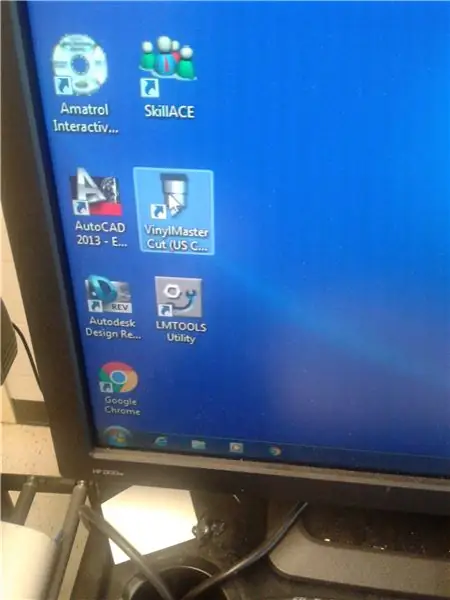
Allez sur l'ordinateur et trouvez le navigateur VinylMaster Cut. Une fois que vous l'avez trouvé, cliquez dessus.
Étape 4: Accédez au nouveau document
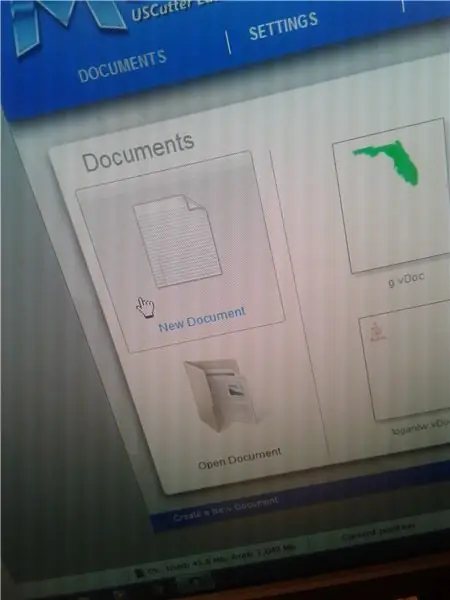
Une fois que vous avez cliqué sur le navigateur, accédez aux nouveaux documents.
Étape 5: Cliquez sur Modes texte
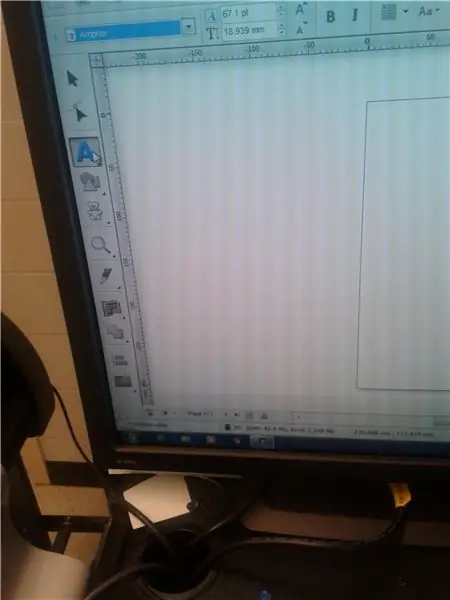
Cliquez sur Modes texte pour saisir ce que vous voulez.
Étape 6: Police
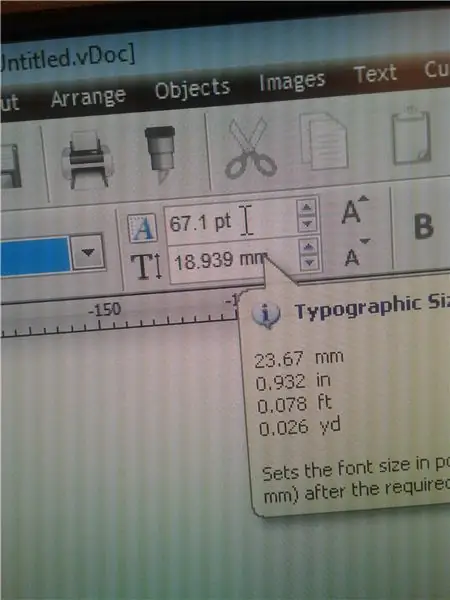
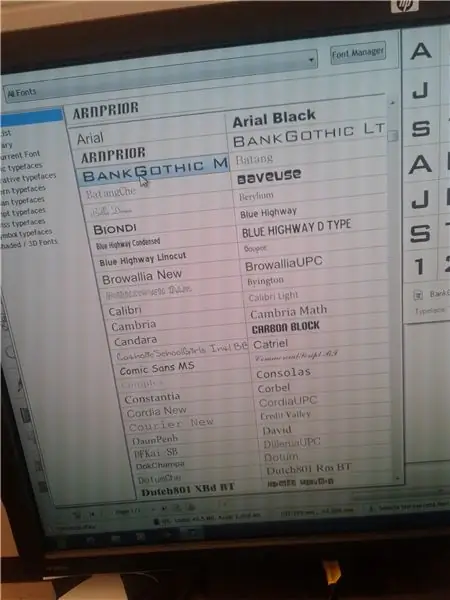
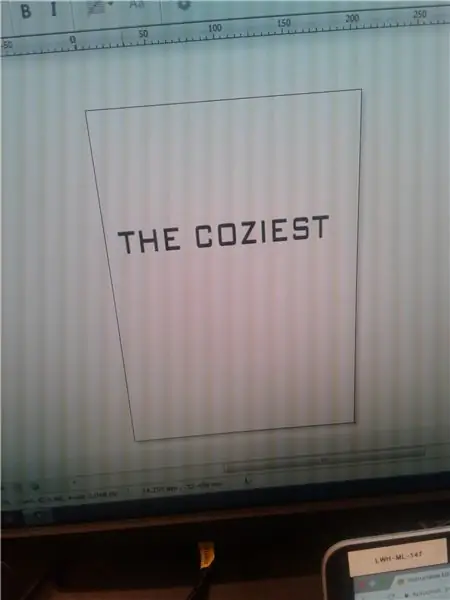
Choisissez le type de police que vous voulez et la taille des mots que vous voulez.
Étape 7: Envoyez-le
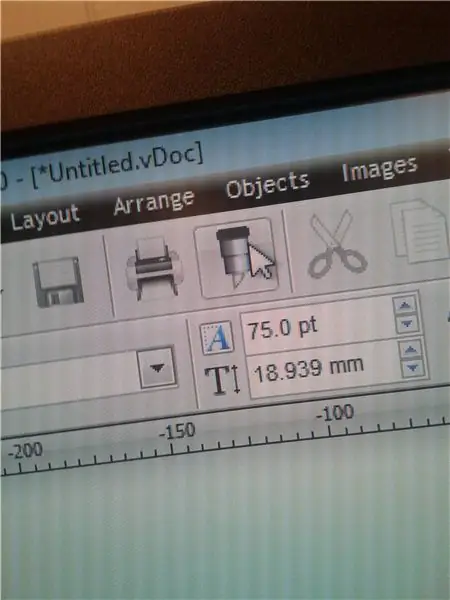
Cliquez sur l'icône qui ressemble à un stylo pour l'envoyer à la machine.
Étape 8: Vérifiez
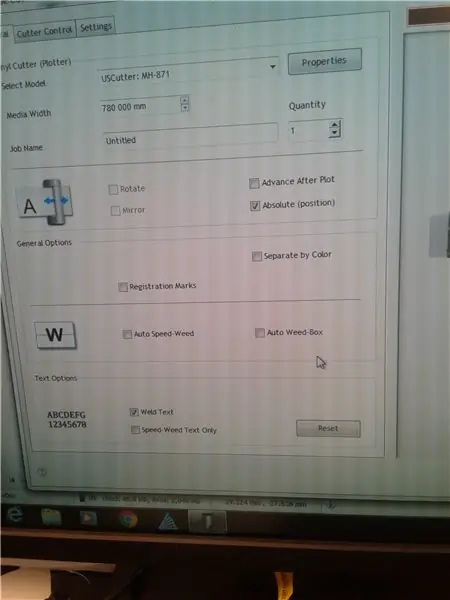
Assurez-vous que tout est à votre goût avant de commencer.
Étape 9: Testez-le
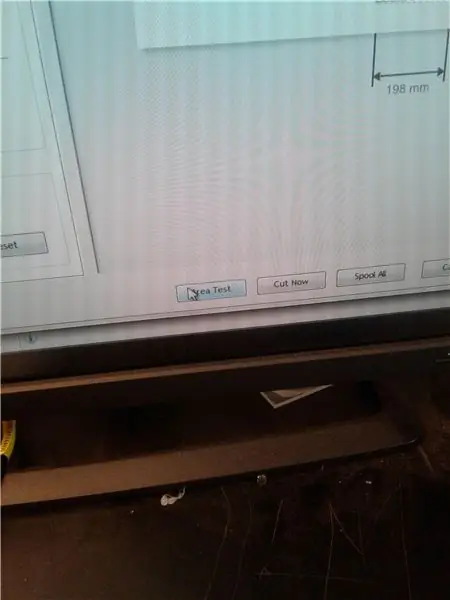
Cliquez sur Test de zone pour voir s'il est lié à la machine. Vous saurez quand il est lié lorsque la machine émet un son.
Étape 10: Tout est réglé
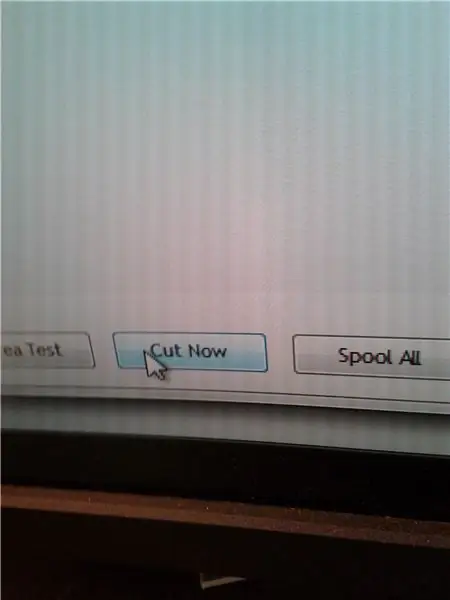
Une fois que vous savez que la machine est connectée, vous cliquez sur Couper maintenant.
Étape 11: Produit fini
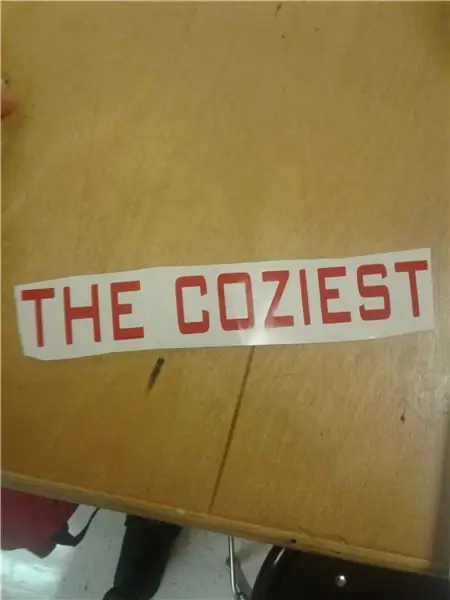
Ce serait le résultat de la coupe.
Conseillé:
Utilisation du sonar, du lidar et de la vision par ordinateur sur des microcontrôleurs pour aider les malvoyants : 16 étapes

Utilisation du sonar, du lidar et de la vision par ordinateur sur des microcontrôleurs pour aider les malvoyants : je souhaite créer une « canne » intelligente qui peut aider les personnes malvoyantes bien plus que les solutions existantes. La canne pourra avertir l'utilisateur d'objets devant ou sur les côtés en faisant un bruit dans le casque de type son surround
Installation d'un dissipateur thermique Zalman VF900-Cu sur une édition Mac Radeon X800 XT pour une utilisation dans une tour Apple G5 : 5 étapes

Installation d'un dissipateur thermique Zalman VF900-Cu sur une édition Mac Radeon X800 XT pour une utilisation dans une tour Apple G5 : l'avertissement standard - C'est ainsi que je l'ai fait. Cela a fonctionné pour moi. Si vous faites exploser votre G5, Radeon X800 XT, ou votre maison, voiture, bateau, etc. Je ne suis pas responsable ! Je fournis des informations basées sur mes propres connaissances et expériences. Je crois que tout st
Mini graveur sur bois laser CNC et coupe-papier laser. : 18 étapes (avec photos)

Mini graveur sur bois laser CNC et coupe-papier laser. L'aire de jeu mesure 40 mm x 40 mm max. N'est-ce pas amusant de fabriquer sa propre machine à partir de vieilles choses ?
Instructions d'utilisation du tunnel d'eau : 5 étapes

Instructions d'utilisation du tunnel d'eau : Ceci sert d'ensemble d'instructions d'utilisation pour le tunnel d'eau d'Aquatic Solution. Les instructions énumérées sont pour des performances nominales et les plus sûres
Instructions sur la réalisation de la maquette de la conception des glissières pour le levage/l'abaissement des repose-pieds montés au centre sur les fauteuils roulants électriques

Instructions sur l'achèvement de la maquette de la conception de la glissière pour le levage/l'abaissement des repose-pieds montés au centre sur les fauteuils roulants électriques : les repose-pieds montés au centre se soulèvent pour être rangés sous le siège et s'abaissent pour être déployés. Un mécanisme de fonctionnement indépendant du rangement et du déploiement des repose-pieds n'est pas inclus dans les fauteuils roulants électriques du marché, et les utilisateurs de motomarines ont exprimé le besoin
